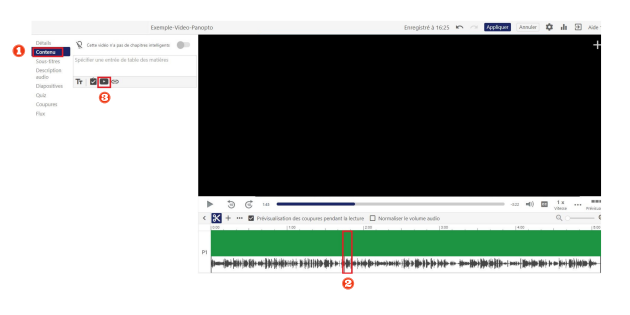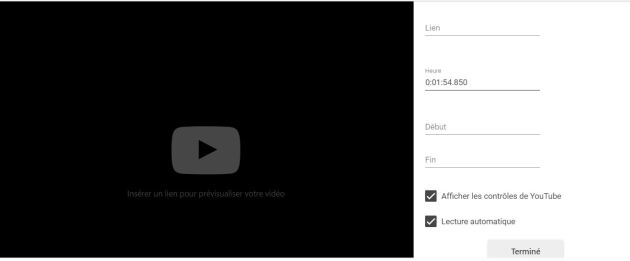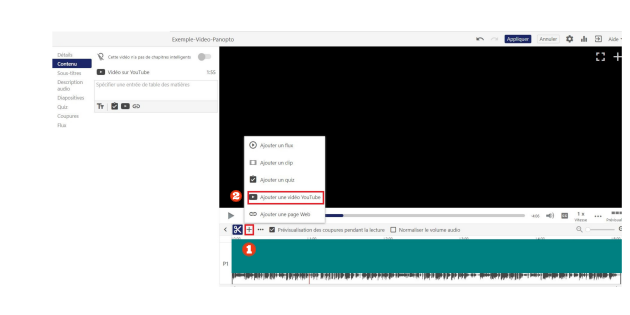Intégrer une vidéo youtube
Procédure : Les étapes pour intégrer une vidéo YouTube dans une vidéo Panopto⚓
Ouvrez votre vidéo dans l'interface web (lien) puis cliquez sur le bouton
Modifier.À partir de l'onglet
Contenu[1] cliquez sur la ligne de temps [2] pour déplacer la ligne rouge à l'endroit exact où vous souhaitez que la vidéo YouTube soit insérée, puis cliquez sur l'icôneAjouter une vidéo youtube[3].Un nouvel écran apparaît pour vous demander des informations relatives à la vidéo YouTube que vous souhaitez intégrer.
Remarque :
Il vous est alors demandé de remplir les informations suivantes :
Lien : Collez le lien vers la vidéo que vous trouverez dans la barre d'adresse de votre navigateur pour la vidéo.
Heure : C'est le moment où la vidéo YouTube démarre dans votre vidéo de Panopto.
Démarrer (facultatif) - Ce champ vous permet de désigner l'endroit de la vidéo YouTube où vous souhaitez commencer la lecture.
Fin (facultatif) - Ce champ vous permet de désigner l'endroit de la vidéo YouTube où vous souhaitez que la lecture s'arrête.
Afficher les contrôles YouTube (case à cocher) : Si cette option est cochée, les contrôles de la vidéo YouTube s'afficheront lorsque vous passerez le curseur sur la vidéo.
Lecture automatique (case à cocher) : Si elle est cochée, la vidéo sera lue automatiquement lorsque la vidéo Panopto atteindra la vidéo YouTube. Si la case n'est pas cochée, la session s'arrête et attend que le spectateur commence à regarder la vidéo.
Après avoir inséré la vidéo YouTube, cliquez sur
Appliquerpuis surOKpour terminer l'opération.